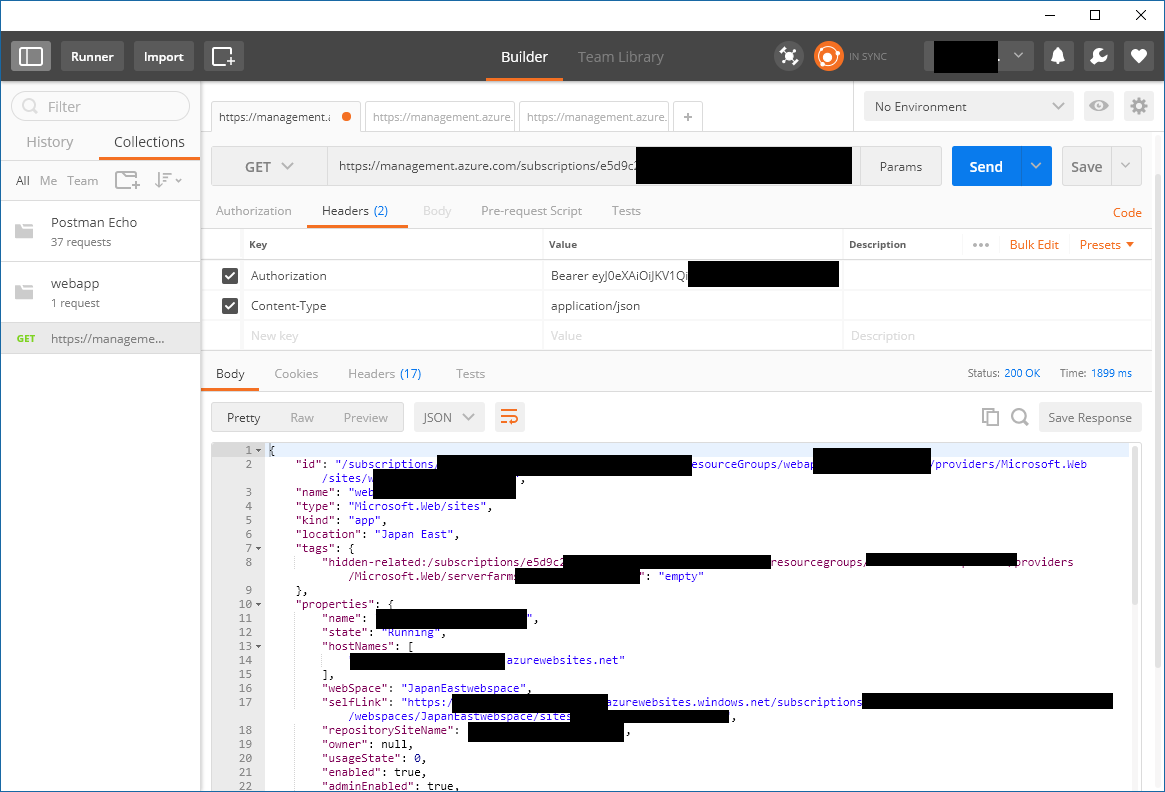Azure REST API を Chrome アプリの Postman を使って呼び出す方法です。
要約
Fiddler を使うと、簡単に、Bearer Token が取得できて、Azure REST API の呼び出し準備が簡単に整います。
概要&手順
Using Postman to call Azure REST APIs の要約です。
必要なステップは以下の通り:
- Postman の入手 (この投稿では省略)
- Bearer Token の入手
- Postman で、Azure REST API を呼び出すための設定
Bearer Token の入手
インタラクティブに Azure REST API を呼び出すのに、これが一番大変な作業じゃないかと思います。色々方法がありますが、最も簡単だと思われるのが、Fiddler を使う方法です(Fiddlerについての解説もこの投稿では省略)。
Fiddler からFiddlerをインストールし、メニューより、 Tools → Options... を選択し、Optionダイアログで、Decrypt HTTPS trafficにチェックを入れます。
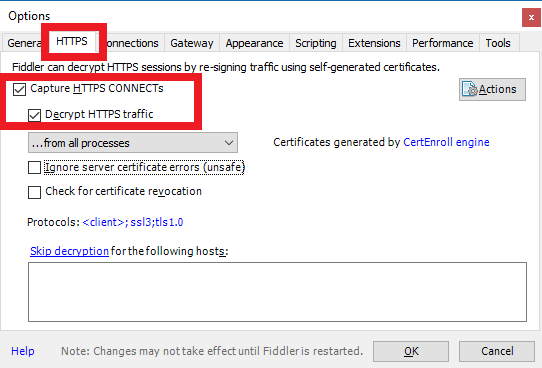
その後、Azure Portalにログインすると(事前にログアウトしておくことをお勧めします)、サイトへのアクセスしたときのトラフィックがFiddlerに現れますが、その中から、https://management.azure.com にアクセスしている行を探します。
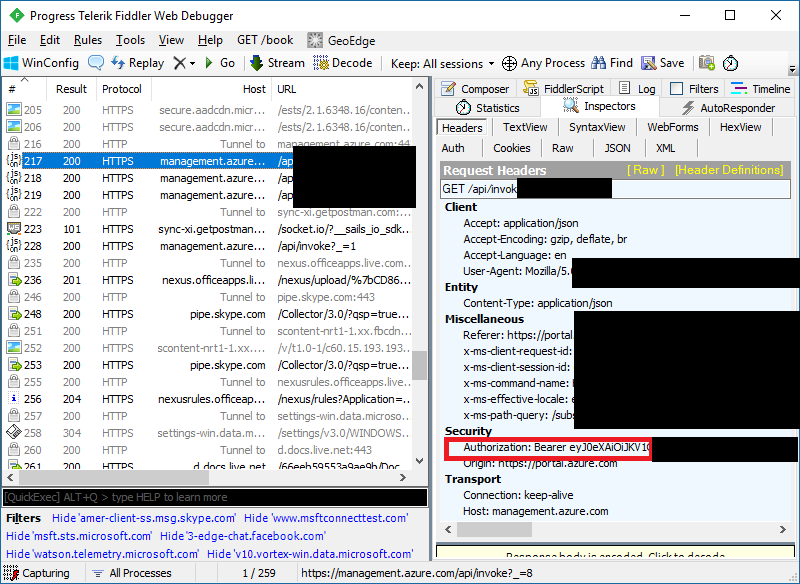
右側のペインのHeadersでSecurityの部分の、Authorization: Bearer に続く部分が、Bearer Tokenになるので、この部分をコピーします。
Postman で、Azure REST API を呼び出す設定
作業は以下の3ステップ
1. URL を追加
2. Authorization と Content-Type の Header の追加
3. Send ボタンを押す
ここでは、例として Web Apps の情報を取得する REST API を呼び出してみます。URLは以下の通りです。
https://management.azure.com/subscriptions/{subscriptionId}/resourceGroups/{resourceGroup}/providers/Microsoft.Web/sites/{site}?api-version=2015-08-01
{subcriptionID}、{resourceGroup}、{site}については、情報を取得する Web Apps の値に変更してください。
Headerには、Fiddler を使って入手した、Authorizationに Bearer Token と、Content-Type に application/json を追加します。
あとは、Send のボタンを押すだけで、画像のように、Web Apps の情報が返ってきます。